小白一键重装系统好用吗怎么用
- 分类:教程 回答于: 2022年07月20日 10:20:02
小白一键重装系统的使用方法很简单,只需要我们点几下鼠标就可以完成重装系统的步骤,具体是怎么操作的我们就一起看下去吧。
工具/原料:
系统版本:windows10系统
版本类型:联想小新air14
软件版本:小白一键重装系统
方法/教程:
1、首先在浏览器查找下载小白一键重装系统软件选择windows10 64位 专业版,点击安装此系统。

2、等待软件安装,安装前需备份好重要资料。

3、环境部署完毕后点击立即重启。

4、重启后选择第二项“XiaoBai PE-MSDNONline Install Mode”。
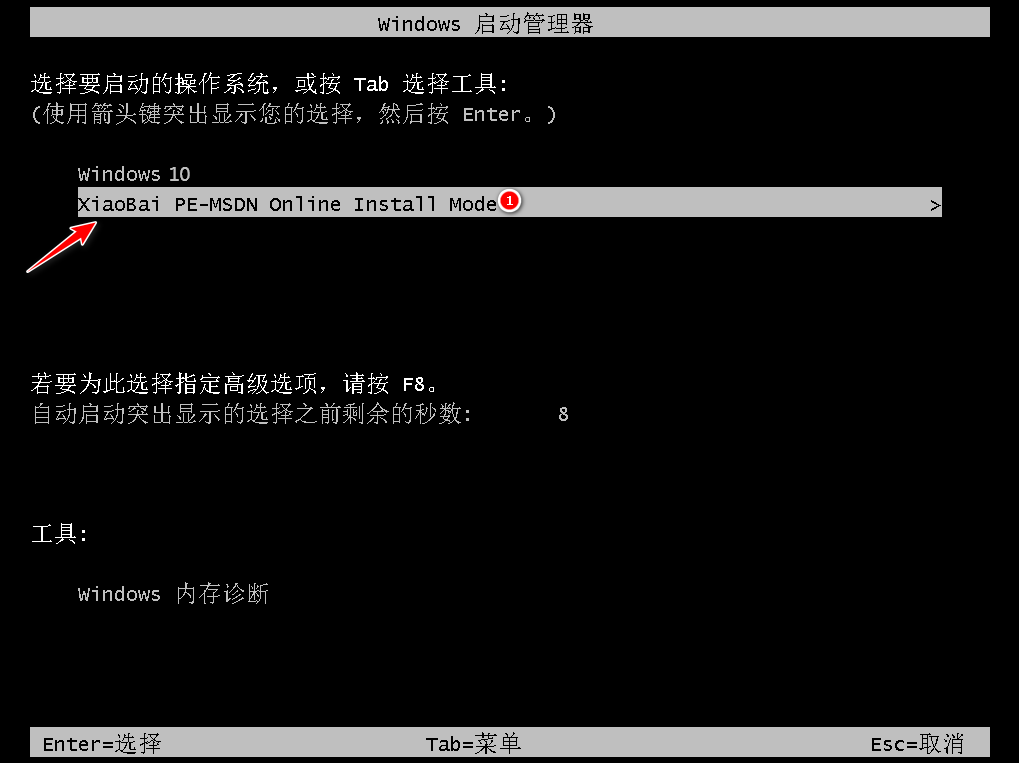
5、重启后继续等待安装系统。

6、引导修复工具弹窗弹出默认恢复C盘。

7、安装好后点击立即重启。
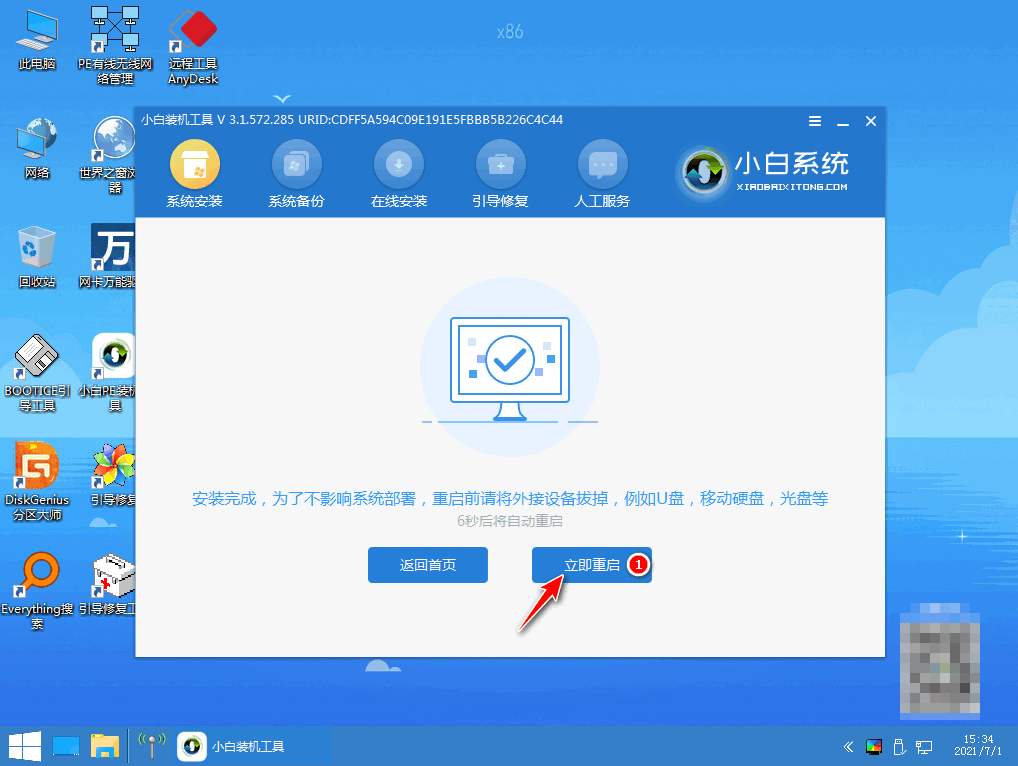
8、重启后选择windows10版本。
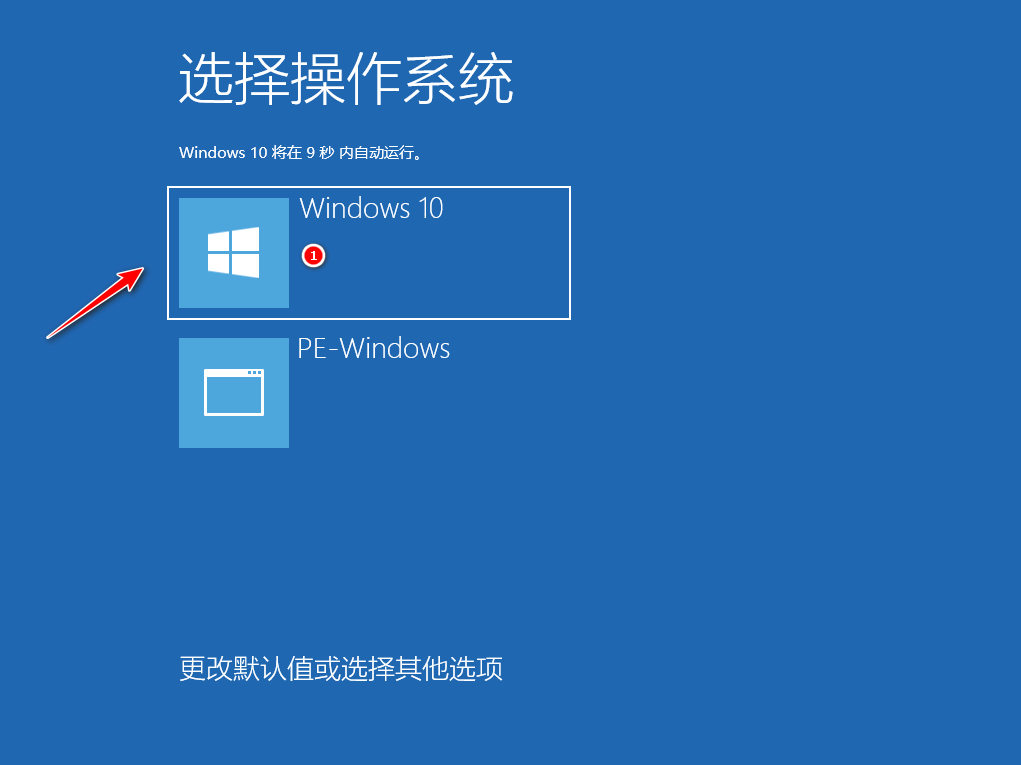
9、进入windows10系统桌面,系统升级完成。
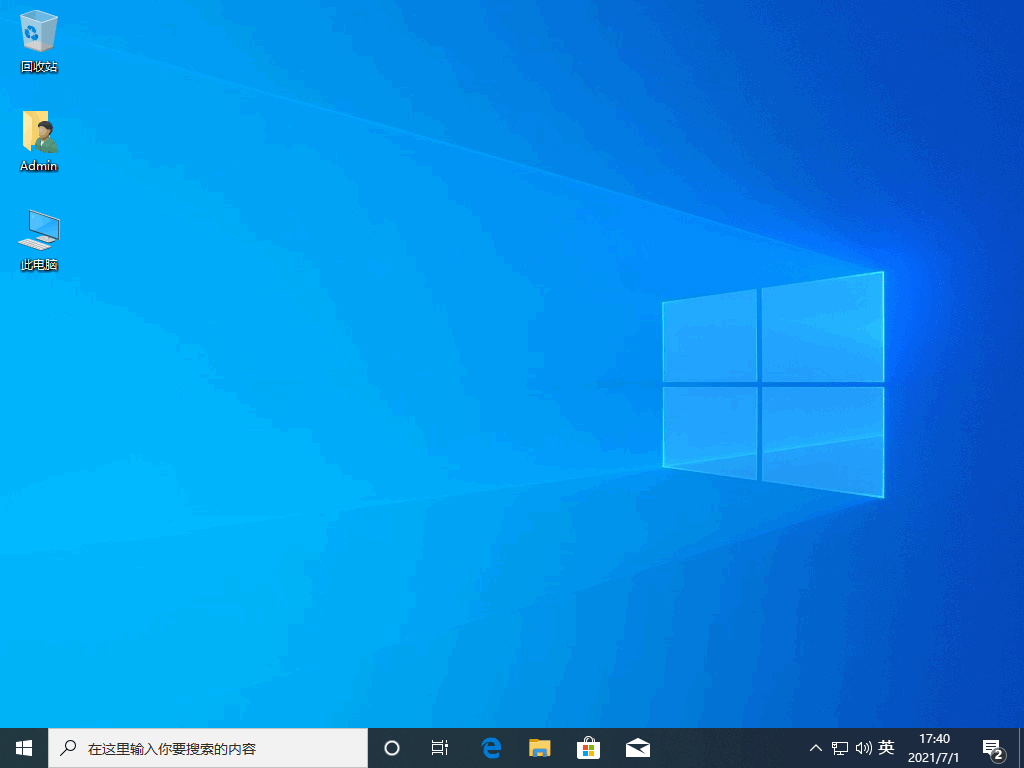
注意事项:
1、在我们安装前一定要备份好重要资料防止丢失哦。
2、安装系统前需关闭电脑安全软件防止被拦截哦。
总结:
使用小白一键重装系统工具点击安装win10系统;
环境部署完后选择立即重启,重启后选择第二项选项;
等待软件继续安装,安装完成后再次重启;
重启后再次重启进入win10系统即可。
看完之后相信你也对是否好用心里有了答案了吧,需要的朋友可以去下载使用哦。
 有用
26
有用
26


 小白系统
小白系统


 1000
1000 1000
1000 1000
1000 1000
1000 1000
1000 1000
1000 1000
1000 1000
1000 1000
1000 1000
1000猜您喜欢
- 笔记本散热器,小编教你笔记本散热器怎..2018/05/03
- 笔记本电脑cpu温度多少正常的具体介绍..2021/12/23
- 笔记本电脑恢复出厂设置会怎么样的介..2021/11/21
- 微软最新系统win11下载如何安装..2021/07/21
- 小白一键重装系统软件下载到99%不动无..2016/06/15
- 内存卡怎么格式化2015/06/19
相关推荐
- 详解电脑为什么会蓝屏2021/10/22
- win11一键重装系统的详细步骤图解..2021/07/21
- 小白电脑重装系统详细过程..2021/07/05
- 小白一键重装系统可靠吗2022/07/19
- win764位系统和32位区别在哪里..2016/11/07
- 电脑运行命令大全2015/07/09

















